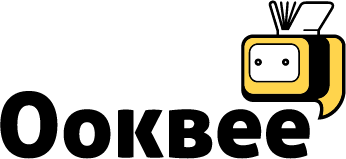Professional Presentation using Microsoft PowerPoint by 9EXPERT
ราคา
ซื้อคอร์สนี้ : 1,490.00 ฿
เรียนได้ทุกที่ทุกเวลา ตลอดชีพ
เนื้อหาทั้งหมด 55 วิดีโอ ความยาวรวมกัน 5 ชั่วโมง 19 นาที
คุณภาพภาพและเสียงระดับสูง HD
สอนสไตล์ ใช้งานจริง
สามารถสอบถามได้ตลอดที่ Facebook (Closed Group)
มีไฟล์ Professional Template, Icon (มูลค่า 1000 บาท) ให้ฟรี
พร้อมไฟล์ประกอบการสอน พร้อมทำตาม
ส่วนลด 10% เมื่อมาอบรมในหลักสูตรที่ 9ExpertTraining.com
เกี่ยวกับคอร์สนี้
คำอธิบายคอร์สออนไลน์
สอนการสร้างงานนำเสนอด้วย Microsoft PowerPoint (คลอบคลุมเวอร์ชั่น 2019, 2016, 2013, 2010) เพื่อให้เข้าใจหลักการทำงานนำเสนอที่ดี การวางแผน การสร้างงานนำเสนออย่างถูกวิธี การทำให้น่าสนใจ ดึงดูด และมีเทคนิคในการนำเสนอที่ดี เพื่อให้ Presentation ดูมืออาชีพมากยิ่งขึ้น โดยจะสอนหลักการทำงานนำเสนอ การวางแผนการนำเสนอ แนะนำโปรแกรม Microsoft PowerPoint การใส่เนื้อหาประเภทต่างๆ ไม่ว่าจะเป็น ข้อความ รูปภาพ แผนภูมิ วิดีโอ การออกแบบและสร้าง Theme เพื่อเป็นต้นแบบในการนำไปใช้ในองค์กรของท่านต่อไป
ประโยชน์ที่ผู้เรียนจะได้รับ
ผู้เรียนจะเข้าใจหลักการและวิธีการในการทำงานนำเสนอ เพื่อให้งานนำเสนอน่าสนใจ โดยมีตัวอย่างไฟล์ให้ทดลองทำ และไฟล์ Template ที่จะมีรูปแบบ Layout ที่น่าสนใจ เพื่อใช้ในงานนำเสนอให้ดูมืออาชีพ พร้อมเทคนิคการนำเสนอที่น่าสนใจ
ใครควรเรียนคอร์สออนไลน์นี้
ผู้ที่ต้องการนำเสนองานโดยใช้ Microsoft PowerPoint
ผู้เรียนต้องมีความรู้อะไรมาก่อน
มีพื้นฐานการทำงานกับระบบปฎิบัติการ Windows และการใช้งาน Microsoft Office พื้นฐาน ไม่ว่าจะเป็นการเปิดไฟล์ การบันทึกไฟล์ การทำงานกับข้อความ รูปภาพ แบบง่ายๆ ได้
ผู้สอน

อ.ชไลเวท (Microsoft MVP | Power BI)
Microsoft MVP | วิทยากรสถาบัน 9Expert Training และที่ปรึกษา ด้าน Power BI, Data Analytics, RPA, AI, Power Automate ให้กับองค์กรชั้นนำมากมาย

9Expert Training
สถาบันฝึกอบรมหลักสูตรด้านคอมพิวเตอร์ สอนสไตล์ใช้งานจริง
หลักสูตรของคอร์สนี้
| บทนำ | ||
|---|---|---|
แนะนำคอร์สออนไลน์ - Professional Presentation using Microsoft PowerPoint ดูตัวอย่างฟรี | 2:50 | |
แนะนำวิทยากร อ.ชไลเวท พิพัฒพรรณวงศ์ จาก 9EXPERT TRAINING ดูตัวอย่างฟรี | 1:24 | |
หลักสูตร Professional Presentation using Microsoft PowerPoint นี้ให้อะไร ดูตัวอย่างฟรี | 1:28 | |
| Pre-Test แบบทดสอบก่อนเรียน |
|---|
| บทที่ 1 - Presentation ที่ดี | ||
|---|---|---|
Presentation ที่ดีเป็นอย่างไร ดูตัวอย่างฟรี | 4:50 | |
| บทที่ 2 - การวางแผนสำหรับงานนำเสนอ | ||
|---|---|---|
การวางแผนสำหรับงานนำเสนอ (Presentation Planning) | 4:22 | |
| บทที่ 3 - หลักการในการทำ Presentation | ||
|---|---|---|
หลักการในการทำ Presentation | 4:50 | |
หลักการ - การตัดกันของสี (Contrast) | 1:38 | |
หลักการ - การเลือกใช้ฟอนต์ (Font) | 1:44 | |
หลักการ - การเลือกใช้เทมเพลต Standard Template | 1:48 | |
หลักการ - การใช้สี (Color) | 1:24 | |
หลักการ - มุมมองใหม่ๆ ในการนำเสนอที่จะช่วยให้งานนำเสนอน่าสนใจมากยิ่งขึ้น | 3:28 | |
บทความด้านการออกแบบเพิ่มเติม [Download] | 0:11 | |
| บทที่ 4 - ขั้นตอนในการสร้างงานนำเสนอ | ||
|---|---|---|
ขั้นตอนในการสร้างงานนำเสนอ (Presentation Steps) | 4:04 | |
การวาง Storyboard ให้กับงานนำเสนอ | 4:17 | |
จำลองสถานการณ์ในหลักสูตรนี้ (Course Scenarios) เพื่อใช้ในการดำเนินเรื่องการการเรียนการสอนของเรา [Download Files] | 1:54 | |
| บทที่ 5 - เริ่มต้นใช้งาน Microsoft PowerPoint 2016 | ||
|---|---|---|
หน้าจอ Microsoft PowerPoint 2016 | 7:54 | |
คีย์ลัดเพื่อใช้ในการทำงานกับ Microsoft PowerPoint (Shortcut Key) | 8:54 | |
เริ่มต้นสร้างงานนำเสนอกัน | 6:37 | |
| บทที่ 6 - เริ่มต้นการใส่เนื้อหา (Content) | ||
|---|---|---|
การเริ่มต้นใส่เนื้อหาต่างๆ (Insert Content) | 0:56 | |
การทำงานกับข้อความ (Text) | 13:34 | |
| บทที่ 7 - การทำงานกับรูปภาพ | ||
|---|---|---|
การทำงานกับรูปภาพ (Image) พร้อม กรณีศึกษา - งานนำเสนอสินค้าใหม่ (Case Study - New Arrival) | 12:55 | |
การทำงานกับรูปภาพ (ต่อ) | 6:04 | |
กรณีศึกษา - งานนำเสนอสินค้าที่ขายดี (Case Study - Top 3 Best Seller) | 11:37 | |
กรณีศึกษา - งานเปิดตัวเว็บไซต์ใหม่ (Case Study - New Website) | 15:51 | |
| บทที่ 8 - การทำงานกับกราฟฟิก SmartArt | ||
|---|---|---|
การทำงานกับกราฟฟิก SmartArt การสร้างแผนผังองค์กร (Organization Chart) | 11:11 | |
| บทที่ 9 - การทำงานกับตาราง (Table) | ||
|---|---|---|
การทำงานกับ ตาราง (Table) | 9:11 | |
| บทที่ 10 - การนำเสนอด้วยกราฟแบบมืออาชีพ (Chart) | ||
|---|---|---|
แนะนำก่อนเริ่มการสร้างกราฟ (Chart) ดูตัวอย่างฟรี | 1:41 | |
การสร้างกราฟแท่ง (Column Chart) : ตัวอย่างงาน เปรียบเทียบ Sales vs Target | 14:17 | |
การสร้างกราฟแท่งแบบขั้นสูง (Advanced Column Chart) : ตัวอย่างงาน เปรียบเทียบ Sales vs Target โดยปรับให้ดูดียิ่งขึ้น | 10:49 | |
การสร้างกราฟวงกลม (Pie Chart) : ตัวอย่างงาน Sales Ratio by Categories | 10:05 | |
การสร้างกราฟเส้น (Line Chart) : ตัวอย่างงาน กราฟจำนวนการรับพนักงานใหม่ (New Hire) | 7:08 | |
การสร้างกราฟแบบอื่นๆ (Other Chart) ได้แก่ Treemap, Waterfall และ Radar | 8:06 | |
| บทที่ 11 - การทำงานกับไฟล์ VDO และ Hyperlinks | ||
|---|---|---|
การทำงานกับ ไฟล์ VDO | 7:08 | |
การสร้างการเชื่อมโยง ด้วย Hyperlinks เพื่อให้งานนำเสนอสามารถคลิกไปมาได้ | 12:28 | |
| บทที่ 12 - การจัดการสไลด์ | ||
|---|---|---|
การจัดการสไลด์ จัดกลุ่มโดย Section | 4:23 | |
| บทที่ 13 - การออกแบบงานนำเสนอ (Slide Design) | ||
|---|---|---|
เริ่มต้นการออกแบบการนำเสนอ (Design) | 2:14 | |
การออกแบบงานนำเสนอ และ Master Slide and Color Theme | 15:19 | |
การจัดการฟอนต์และพื้นหลังของสไลด์แบบอัตโนมัติ | 10:55 | |
การสร้างและบันทึกธีม (Save Theme) เพื่อสามารถเรียกใช้งานได้ในอนาคต ดูตัวอย่างฟรี | 4:33 | |
การฝังฟอนต์ (Embed Font) เพื่อให้สามารถเปิดสไลด์ได้จากทุกๆ ที่ แม้ไม่ได้ติดตั้งฟอนต์ | 2:32 | |
| บทที่ 14 - การทำงานกับแอนนิเมชั่น (Animation) | ||
|---|---|---|
เริ่มต้นการทำงานกับแอนนิเมชั่น (Animation) ดูตัวอย่างฟรี | 1:08 | |
การตั้งค่าการเปลี่ยนสไลด์ด้วย Slide Transition | 3:07 | |
การกำหนดค่า Animation ประเภท Entrance และ Exit | 8:25 | |
การกำหนดค่า Animation ให้กับ Chart | 6:06 | |
การกำหนดค่า Animation ให้กับ ข้อความ (Text Animation) | 2:05 | |
กรณีศึกษา : การกำหนดแอนนิเมชั่นให้กับสไลด์เปิดตัวเว็บไซต์ใหม่ (New Web Site Animation) | 4:26 | |
กรณีศึกษา : การกำหนดแอนนิเมชั่นให้กับแผนที่การเดินทาง ด้วย Motion Animation | 8:34 | |
บทสรุป สำหรับการทำแอนนิเมชั่น | 1:08 | |
| บทที่ 15 - เครื่องมือ ที่จะช่วยให้งานนำเสนอน่าสนใจ และมีประสิทธิภาพ | ||
|---|---|---|
เครื่องมือซ้อมนำเสนอก่อนนำเสนอ เพื่อให้รู้ว่าเวลาที่ใช้ไปเหมาะสมหรือไม่ และใช้เวลาในแต่ละสไลด์เท่าใด | 5:13 | |
| บทที่ 16 - เทคนิคการนำเสนอ ที่จะช่วยให้การนำเสนอดูมืออาชีพ | ||
|---|---|---|
แนะนำเทคนิคในการนำเสนอ (Presentation Techniques) ดูตัวอย่างฟรี | 1:08 | |
เทคนิคในการนำเสนอ (Presentation Techniques) เพื่อให้การนำเสนอมีสีสัน น่าสนใจ ดึงดูดผู้ฟัง | 11:11 | |
บทสรุป เทคนิคการนำเสนอด้วย Microsoft PowerPoint | 1:04 | |
| บทส่งท้าย | ||
|---|---|---|
บทส่งท้ายหลักสูตร Professional Presentation using Microsoft PowerPoint โดย 9Expert Training | 2:58 | |
| Template File สำหรับผู้สมัครอบรม | ||
|---|---|---|
Template File สำหรับผู้สมัครอบรม [Download Files] | 2:24 | |
| อื่นๆ แนะนำ 9EXPERT | ||
|---|---|---|
อื่นๆ แนะนำ 9EXPERT ดูตัวอย่างฟรี | 4:00 | |
| Post-Test แบบทดสอบหลังเรียน |
|---|
| Quiz |
|---|
| แบบประเมินผล และการขอวุฒิบัตร (Certificate) |
|---|